一些用户还不了解win8.1系统查看硬盘容量的详细操作,所以在下面的文章里就分享了win8.1系统查看硬盘容量的操作步骤。
1、在Win8.1系统的电脑桌面上双击打开“这台电脑”;
2、在打开的这台电脑页面中,这时我们可以从分区的硬盘大小相加得出这个电脑的大概硬盘容量,如果要更详细准确的数据,我们就要点击上方的计算机按钮;如图所示:
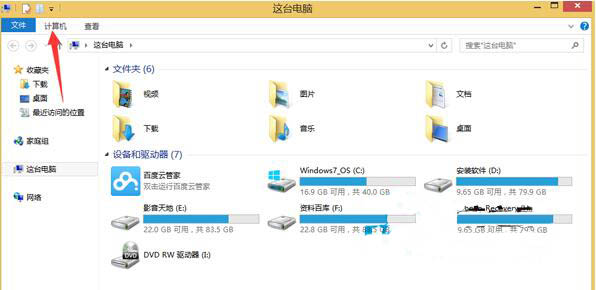
3、在弹出的菜单中,选择管理栏目;如图所示:
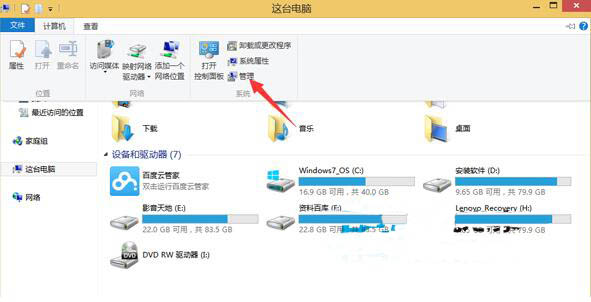
4、进入计算机管理页面,在页面左侧依次打开【计算机管理(本地)】、【存储】、【磁盘管理】;如图所示:
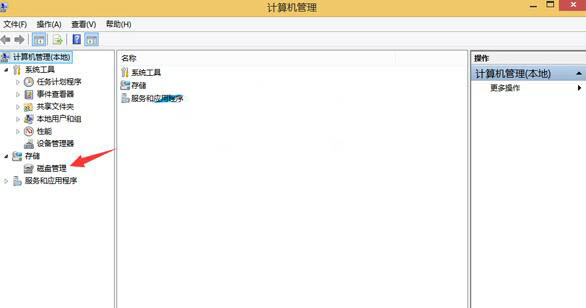
5、这时,在页面的右侧,我们可以看到电脑磁盘的总容量大小了。如图所示:

上面就是小编为大家带来的win8.1系统查看硬盘容量的详细操作教程,希望对大家能够有所帮助哦。
 天极下载
天极下载































































